Live streaming con EVMUX - Commenti e banners
Summary
TLDRThe video demonstrates how to use IVMax software to enhance live streaming videos. It covers personalizing on-screen text elements like speaker name banners and animating viewer comments. Useful features are highlighted like scheduling content to appear and disappear, tickers for scrolling text, and changing visual branding elements. The host interacts with sample comments to showcase allowing viewers to participate. Overall the video aims to showcase tools in IVMax to make live streams more interactive and engaging.
Takeaways
- 😀 Explaining how to display comments and banners during a live stream using IV Max software
- 🎤 Customizing the lower third graphics with name, company, role and logo for each speaker
- 👍🏻 Creating and showing/hiding multiple banners with scrolling or fixed text
- 🎨 Changing IV Max theme colors and styles to match brand identity and colors
- 📽️ Sharing a screen capture of a YouTube live chat to display comments
- 💬 Publishing comments from the IV Max interface to interact with YouTube chat
- 🔎 Filtering comments by name or content to find specific ones
- ⭐ Marking interesting comments with a star while live
- 🎭 Customizing comment styles and colors for each platform or account
- 📢 Thanking sponsors or outlets with a CNN-style bottom line ticker
Q & A
What software is the video tutorial about?
-The video tutorial is about IV Max, a software used for live streaming.
What features of IV Max are covered in the tutorial?
-The tutorial covers how to customize the lower third banner, create scrolling text banners, display YouTube comments during a live stream, and customize the style and branding of comments.
How can IV Max help make live streams more interactive?
-IV Max allows the host to showcase viewer comments on the stream itself. This allows the host to respond and interact with the viewers in real-time.
What is the purpose of the lower third banner?
-The lower third banner shows the name, company name, role and avatar of the person currently speaking. This identifies the speaker for the viewers.
How can scrolling text banners be useful?
-Scrolling text banners allow hosts to display important messages, reminders or calls to action for viewers during the live stream.
Can comments from different platforms be consolidated in IV Max?
-Yes, when using the multistream feature comments from various platforms like Facebook, YouTube etc. can be viewed in one place within IV Max.
What customizations can be done for comments?
-The host can customize the background, text font & size, logo and colors of comments to match their branding.
How can important comments be flagged during a live stream?
-By starring a comment, the host can flag it to revisit later when it's convenient to showcase.
Can historical comments be searched for?
-Yes, hosts can search for comments using keywords to pull up an old but relevant comment.
What makes IV Max user-friendly for live streaming?
-Easy creation of graphics, automated lower thirds, ability to immediately showcase comments, and consistent branding for a professional appearance.
Outlines
🎥 Introducing Video Tutorial on Adding Comments in Live Stream
The paragraph introduces the video tutorial which will show how to add viewer comments and text banners during a live stream using IV Max software. It mentions that commenting and banner features help engage the audience.
📝 Customizing Lower Third Graphics with Speaker Name/Info
The paragraph explains how to customize the Lower Third graphics in IV Max to display the speaker's name, company, logo and other details. This helps identify the speaker and share relevant information with the viewers.
➕ Creating Interactive Banners for Viewer Engagement
The paragraph demonstrates creating custom text banners in IV Max that can be used to deliver announcements, reminders or calls-to-action to further interact with the viewers during the live stream.
👥 Adding and Managing Viewer Comments in the Stream
The paragraph shows how to display YouTube comments from the live stream in IV Max interface and manage them by highlighting, filtering and customizing their style.
🙌 Wrapping Up IV Max Video Tutorial on Comments/Banners
The closing paragraph thanks viewers for their comments, invites them to subscribe for more tutorials, and plays the outro jingle.
Mindmap
Keywords
💡Live Streaming
💡IV Max
💡Lower Third
💡Banner
💡Comments
💡Customization
💡Engagement
💡Branding
💡Tutorial
💡Real-time Interaction
Highlights
We'll see how to add comments, banners, and other layers in IV Max for live streaming
We can customize the Lower Third with name, company, logo, colors to highlight speakers
Banners allow primary and secondary text, fixed or scrolling, to call viewers to action
Multiple banners can be shown, hidden, reordered during the live stream
The Brand section customizes banner colors and styles for your brand identity
Comments appear in IV Max from integrated social media and sites in multi-stream
Comments can be shown, hidden, deleted, filtered, starred, and styled in the UI
Hosts can add comments directly from the IV Max interface to highlight during stream
Layer sharing shows live browser screens for demos, graphics, videos, and more
Go Live button starts streaming instantly to YouTube and other platforms
Comments flow directly into IV Max scenes and can be managed in real time
Highlight and pin selected comments to feature fan engagement during broadcasts
Filter comments by name or text to quickly locate and display relevant user posts
Star important comments to follow up on later during shoots with multiple scenes
Completely customize comment styles and branding colors for professional streams
Transcripts
Allora Allora succede che a volte mentre
state facendo una live c'è qualcuno che
vi fa il commento la domanda magari
state intervistando qualcuno allora
invitate appunto le persone che vi
stanno seguendo a fare una domanda
piuttosto che volete far apparire una
scritta iscrivetevi al canale piuttosto
che mettere gli indirizzi email di
telegram di queste cose qua ecco cosa
andremo a vedere in questo tutorial di
IV Max state Pronti prendete gli appunti
ma prima ascoltate la sigla
WhatsApp musicali sette note vocali in 7
giorni per parlare della nostra passione
sulle sette note no Luca bellissima però
Saria WhatsApp musicali tipo in dialetto
Ah boh Vabbè
ecco anche fuochi d' artificio amici
dello streaming Eccoci qua Eccoci qua
ancora a parlare di i
max questo software molto utile per fare
le dirette live come vi ho detto Allora
oggi andremo ad aggiungere qualche altro
possiamo dire sempre layer anche se sono
su schede diverse ma vi invito a andare
a vedere i tutorial per quanto riguarda
le scene e anche i layer che sono un po'
propedeutici ci piace questa parola
propedeutici Allora amici direi di
catapultarci immediatamente nella nostra
regia di EV
Max che schiaffo Allora Eccoci qua nella
nostra schermata di IV max allora mi
hanno fatto segnalare che quando metto
la telecamera doppia sia nello streaming
che anche nella come fosse il tutorial
crea un po' di confusione quindi amici
vado immediatamente a togliere la
telecamera Se ne avete bisogno
scrivetemelo nei commenti Se avete
bisogno anche di vedermi da quel lato lì
molto molto molto bene Qua sembra
funzionare tutto
Allora vedete questa scena che appunto
abbiamo creato appositamente per far
andare i commenti e le scritte i banner
qui sotto Ho lasciato lo spazio
appositamente Poi vedremo che
appariranno prima di tutto però andrei a
spiegare questa cosa qua questa cosa qua
si chiama Lower Third Ed è appunto il
nome e la società dello speaker
intestata sugo speaker che abbiamo
impostato quando ci siamo iscritti E per
ognuno che viene a entrare viene chiesto
appunto il nominativo e il la società
non mi ricordo Comunque andiamo
immediatamente a ificare è scritto
effettivamente nome e cognome e
l'azienda Oserei dire che adesso in
questo momento andiamo a personalizzarla
per far diventare ancora più
interessante questa cosa allora io direi
lasciamo squalo ovviamente il cognome il
titolo Mister Company mettiamo WhatsApp
musicali come stiamo andando a
posizionare 3
47 position CEO di WhatsApp musicali
molto bene possiamo inserire un avatar
possiamo inserire un logo Io andrei a
inserire il logo di WhatsApp musicali e
vediamo cosa succede Mi dice di fare il
crop Ok benissimo fatto così quindi
andiamo a selezionare il nostro logo
Ecco qua e abbiamo inserito il logo
probabilmente andando a inserire anche
un'immagine apparirà anche quella
facciamo un bel Salva si sono aggiornate
il solo esclusivamente due campi il nome
e
l'azienda e anche il ruolo Perché Voi
direte Ma perché bisogna andare a
personalizzare nel dettaglio il Lower FD
ed è la cosa che adesso andiamo a fare
si seleziona il layer relativo allo
speaker e andiamo a fare il settings
come vedete qui si può Attivare o
disattivare il Lower Ford se noi andiamo
a disattivarlo ovviamente sparisce e non
apparirà mai durante tutta la
conversazione ma quello che vogliamo
fare in questo tutorial Innanzitutto è
quello di personalizzare il Lower Third
Style e andiamo appunto Ovviamente prima
bisogna applicarlo Innanzitutto si
possono selezionare diverse tipologie di
low FD come vedete ce ne sono già di
predisposti noi selezioniamo ne
selezioniamo uno molto minimal Ecco qui
Vedete qui possiamo Selezionare dove si
piazza il Low FD lo possiamo selezionare
Ovunque ma a noi piace Ovviamente in
basso a sinistra lo possiamo
disabilitare lo possiamo mostrare sempre
oppure oppure come succede spesso
nelle convention online negli streaming
negli streaming che si fanno si può
mettere che parte dopo alcuni secondi si
auto distrugge Dopo alcuni secondi che
si ripete dopo X secondi e ovviamente
possiamo anche andare a modificare la
dimensione Diciamo che parte dopo 2
secondi da quando è entrata la lo
speaker si spegne dopo 10 e si ripete
ogni diciamo ogni 5 minuti forse 5
minuti un po' troppo per un tutorial
facciamo ogni 3 minuti su per giù lo
facciamo un po' più grande dopodiché si
può anche cambiare il colore Ovviamente
io voglio inserire un colore che
richiami un po' Il Brand di WhatsApp
musicali Quindi mettiamo il blu e
mettiamo e lasciamo il bianco volete far
vedere che è un Mister Miss o una misses
oppure no questa è una scelta
vedete potete mettere se poi dovete
cambiare anche la tipologia ti rimanda
qua quindi mettiamo prof prof squalo lo
lasciamo qui siamo ritornati qui andiamo
nel settings quello che stavamo facendo
prof e vediamo prof squalo CEO di
WhatsApp musicali ci chiede anche vuoi
inserire il logo facciamolo Eccolo qua
quindi questo è il nostro Lower FD
personalizzato andiamo a vedere se
funziona andiamo a chiudere come vedete
Qui c'è scritto Prof squalo diap
musicali e dopo di secondi è apparso
succederà succederà molto bene fra 3
minuti che riapparirà richiamando ancora
attenzione quindi amici Se volete che
appunto per ogni speaker ci sia questa
personalizzazione avete capito come
andare a fare cliccate sul sul layer
della dello speaker setting e andiamo ad
attivare disattivare piuttosto che
personalizzare il Lower Third direi che
questa cosa molto bella molto semplice
ma faciamo anche un applauso perché
comunque è una cosa bellissima pensate
come potete dare anche spazio ai vostri
ospiti comunque evidenziare e anche dare
le informazioni necessarie per far
capire a chi si collega nel vostro
streaming se il vostro streaming
bellissimo come chi sono le persone che
stanno parlando e appunto anche dare
evidenza col fatto che continua ad
apparire questa immagine Molto bene
Dopodiché andiamo a verificare qualche
altro banners chi è banners che Bruce
banner quello di Hulk Assolutamente no
cancelliamo questo che avevo già fatto
per prova ma l' abbiamo cancellato
Allora quando voi non avete ancora
impostato nessun banner vedete questa
scheda Come appare Noi adesso andiamo a
creare un banner vedete il banner e se
ne possono creare infiniti eh
Sostanzialmente è costituito da due
righe un testo primario un testo
secondario e la possibilità di farlo
come testo fisso o testo scorrevole
adesso ovviamente noi andremo a fare gli
esempi per entrambi e direi eh squaglio
Sei
forte voglio seguirti anche sul telegram
Vi ricordo iscrivetevi al canale
telegram l'ho scritto anche qui di
fianco ogni tanto appare Mannaggia che
sbaglio sempre a destra e qu a sinistra
iscrivetevi al canale telegram Perché
Riceverete tutto quello che succede su
WhatsApp musicali e anche di più perché
per me il canale telegram è il modo
principale per collegarmi con voi Quindi
allora abbiamo creato un nuovo banner
salio sei forte voglio seguirti anche
sul telegram al momento non mettiamo
scrolling test facciamo create adesso l'
abbiamo creato ma non è successo niente
cliccando sopra vedete che appare quell
splendida rettangolino blu con scritto
Show E allora noi lo clicchiamo
fortissimo Attenzione attenzione
bellissimo è apparso è apparso Appunto
questa scritta che noi vogliamo Vamo
fare apparire Ci piace tantissimo squaro
Sei forte voglio seguirti anche su
telegram notate notate là e dove c'è la
scheda banners si accende un pallino
rosso vuol dire amico Ricordati se stai
guardando un po' la regia stai guardando
un po' in giro che hai un banners attivo
e che puoi andare a nasconderlo difatti
la la il rettangolino Show è diventato
Hide se clicchiamo sopra sparisce molto
bene sparito grande il primo banners un
applauso al primo banners che non si
scorda mai quindi andiamo a creare un
secondo
banner squalo Sei
fortissimo Ti seguirei
anche su YouTube Questo è un testo un
po' più lungo Allora decidiamo di farlo
apparire che passa sotto
qua Ok quindi inseriamo ticker mettiamo
un bel Flag qui
e poi ci dice ok ma quo voi da destra a
sinistra dall'alto verso il basso o Da
sinistra verso destra Eccolo qua e poi
facciamo un bel crate amici allora
potete vedere che se io Now Ah squ prof
Scus C musicali Show Ed ecco che appare
qui questo splendido banner che ricorda
un po' la
CNN E appunto ogni tanto cliccando qui
Voi lo potete inserire quindi porta
attenzione del vostro spettatore mentre
sta ascoltando le vostre discussioni
magari anche a fare un'azione una Call
To Action Come chiamano quelli bravi
tipo iscrivetevi al canale piuttosto
mandate le domande sui commenti di sul
canale YouTube come faremo qualche
esempio tra pochissimo molto molto molto
bello e divertente possiamo metterli
entrambi Assolutamente sì Vedete adesso
io ho messo il primo banner ma metto
anche il secondo e quindi si alza un po'
il primo e il secondo comincia a passare
in live si possono fare anche gli le
modifiche ad esempio se ho sbagliato a
scrivere oppure lo voglio da da da
destra verso sinistra lo sposto Avete
visto non è scomparsa la scritta ma
semplicemente si è aggiornata oppure se
ho sbagliato a scrivere eh Non volevo
dire Sei fortissimo Volevo dire Sei
bellissimo update adesso vedremo quando
apparirà nuovamente la scritta Se è vero
quello che è scritto qua Squad Sei
bellissimo grandi grandissimi Mi
piacciono moltissimo i banner
soprattutto quando parlano benissimo del
sottoscritto soprattutto se scrivo io
perché altrimenti non me lo dice mai
nessuno è estremamente bello bello
interessante quindi noi abbiamo visto
questa cosa dei banner Però però però lì
in basso a sinistra eh La prossima volta
mi devo ricordare di mettere la funzione
a specchio perché continua a sbagliare
le le indicazioni con i
diti Brand andiamo a vedere cosa
significa questa cosa del Brand che è
assolutamente estremamente interessante
come vedete Qui ci sono dei colori eh
che non hanno circa non hanno quasi
nulla a che fare con il tema di WhatsApp
musicali io posso andare a selezionare
per il per il nostro Brand
appunto il colore adeguato AS per se
sono un esperto E ho anche il codice ex
tra parentesi ci sono anche i siti che
ti permettono caricando un'immagine di
capire il il codice hex dei colori
allora Noi adesso stiamo improvvisando
Quindi mettiamo un colore similare al
tema di WhatsApp musicali
ehm e quindi si può si può fare in modo
che eh di personalizzare i colori eh
detto questo appunto si può scegliere lo
stile andiamo a vedere altri stili vi
faccio vedere quelli che sono
preimpostati e richiamano tutti un po' i
colori di WhatsApp musicali notate
quello che mi è piaciuto di più è questo
quindi direi di mantenere Al momento
questo qua anche qui dalla dalla scheda
banner si possono attivare il Lower
firsts e soprattutto lo stile D Lower
firs se noi andiamo in Custom ritorniamo
laddove l'abbiamo personalizzato se
seleziono
questo apparirà il Lower FD con questa
tipologia con Questo format Supponiamo
ora di volere un ulteriore banner quindi
scriviamo
ringraziamo Eh
la macelleria
eh Mascio e
figli
sponsor
sponsor di questa puntatona vogliamo
ringraziarli Assolutamente sì con un bel
ticker e adesso siamo andati a
selezionare questo ticker questo questo
questo voce del CNN Cioè voi
immaginatevi la CNN che vuole
ringraziare la macelleria Mascio in
figli sponsor di questa puntatona poi
tra l'altro quando Comunque è passato
voi potete selezionare immediatamente
con Show e andate su Show cliccate e
appare squalus è bellissimo Supponiamo
che per diminuire volete cancellare il
banner che abbiamo visto prima lo
mettete in Hide lo nascondete e via
così ultima cosa che mi rimane da dirvi
Per quanto riguarda banner e che li
possiamo ovviamente anche spostare
questo non è per avere un ordine come
nel caso dei layer Più che altro perché
magari ne avete tanti e volete metterli
in ordine di importanza quelli che usate
più spesso più in alto e gli altri sotto
però vi ricordo cancellate e rimetteteli
come volete detto questo amici direi di
passare ai
commenti Mannaggia amici grandissimi
Applausi per un motivo molto semplice
mi mi ero un po' sconnesso leggermente
per poter fare qualche settaggio prima
di farvi vedere i commenti ma
improvvisamente è diventato buio ma non
solo è diventato buio Mannaggia Bata è
diventato anche inverno 2 minuti fero in
maniche corte adesso sono Col pile Ah
mannaggia amici come passa il tempo
quando ci si diverte in realtà
Ovviamente ho dovuto sospendere la
registrazione del video ma dovevo ancora
finirlo ma mi sono catapultato a fare i
WhatsApp musicali il podcast in questo
periodo quindi ho dovuto sospendere la
chiusura del tutorial di vmax Ma che
adesso finiamo ma mi raccomando amici Se
volete sentire anche il podcast di
WhatsApp musicali subito Now a cliccare
Segui la campanellina su Spotify per
poter seguire anche il podcast che è il
progetto principale di WhatsApp musicali
detto questo direi che andiamo a finire
questo tutorial andando appunto a
mostrarvi come funzionano i commenti nel
frattempo Vedete qui sotto adesso
vediamo i commenti su YouTube allora
allora allora ho creato questa scena
adesso Passiamo alla scena in cui Vedete
qui di fianco a me trovate questa
schermata in questo momento non c'è
assolutamente niente Io vado a
selezionare questo che è appunto un
layer di condivisione dello schermo e
vado ad impostare cosa vado a
condividere Vedete qui in alto Io ho già
aperto la schermata c'è il mio canale
YouTube personale non Seguitemi perché
assolutamente non c'è niente di
interessante per voi piuttosto Seguite
il canale di WhatsApp musicali e vado a
selezionare scheda Chrome e faccio
condividi Ecco qua Adesso io sono
passato a questa schermata è apparso
appunto la possibilità di cioè così io
so che quando lavoro all'interno di
questo di questa scheda di Chrome posso
Posso sapere che sto appunto
condividendo e posso interromperla in
qualsiasi momento torniamo alla nostra
regia e come vedete qui qui di fianco
Eco sbaglio sempre qui di fianco c'è il
mio canale YouTube e detto questo direi
di cominciare a dare a trasmettere e
vediamo un po' cosa succede come gestire
i commenti come vi ho già fatto vedere
in altri tutorial per andare live si va
appunto abbiamo già impostato Edit
broadcast e poi faremo un altro tutorial
per vederli un po' tutte le possibilità
Comunque andiamo Go Live nel canale
Vedete qui Mirko Grotto quindi andiamo
live premiamo Start vediamo un po'
adesso ci vorrà qualche tempo magari
faccio un bel taglio qua Eccoci qua
allora adesso noi stiamo trasmettendo
live Infatti se noi andiamo nella pagina
e facciamo un bel
refresh voi vedrete che appare questo
live per provare i commenti in programma
e adesso noi andiamo a aprire questa
schermata così potete vedere cosa è
successo che io sto parlando sopra
quindi assolutamente devo spegnere
perché altrimenti parla sopra Mirko che
fa il tutorial su Mirko che fa il
tutorial e così via e quindi vediamo che
in questo momento io sto andando live su
YouTube ritorniamo sulla mia regia
Quindi quando io vado live su YouTube
lavoro solo all'interno di questa
schermata e vedete qui Qui è apparso
nella scheda
comments questo sample comment che è un
esempio appunto di Come gestire i
commenti se io vado sopra e clicco su
shov
Show Attenzione il signor sample comment
ha commentato su su Facebook comments
Will appear here once the broadcast
Start grandissimo grandissimo il primo
commento live streaming Ma che era già
ovviamente impostato all'interno di IV
Max molto bene Avete visto molto
semplicemente quando appaiono qui i i
commenti attenzione cosa sta succedendo
È arrivato un commento inaspettato amici
adesso clicchiamo immediatamente e
vediamo che qualcuno Probabilmente sta
seguendo il canale di Mirco Grotto
ovvero Marco Schiro su YouTube che
scrive squalo grandissimo grandi
applausi era assolutamente in attesa
questa cosa circa Vabbè Grazie Marco Poi
ti do i €5 come promesso lui ha visto
che stava andando lo streaming e ha
scritto Il suo commento lo possiamo
vedere anche nella pagina YouTube qui in
basso a destra Marco Schiro scritto
squalo noi adesso gli piazziamo un bel
100o e anche un bel cuoricino così Marco
è contentissimo molto bene allora
abbiamo visto appunto che all'interno
della regia qui cominciano ad apparire i
i commenti la prima cosa che possiamo
andare a fare è scrivere noi un commento
che apparirà appunto durante lo
streaming ma apparirà anche su
YouTube scrivo un commento per
ringraziare Marco Schiro Eccolo qua
Adesso noi abbiamo scritto questo testo
all'interno della regia lo pubblichiamo
non è apparso come potete vedere noi
abbiamo ancora Marco Schiro appunto
attivo come commento all'interno
della della schermata possiamo andare a
cancellare a tirar via Marco Schiro
andiamo a inserire il commento che
abbiamo messo noi ed ecco che appare
appunto Mirco Grotto c'è il logo di
YouTube con scritto sotto scrivo un
commento per Marco Schiro bellissima
cosa bellissima cosa come potete vedere
appunto io ho scritto direttamente dalla
regia ed è apparsa sia nei commenti di
YouTube Ovviamente quello continuano ad
uscire e io ho potuto metterle in
evidenza all'interno della mia diretta
streamy appunto cliccando e nascondendo
adesso Io sono andato a nasconderla se
vogliamo posso riproporre la scritta
perché magari stiamo discutendo c'è una
domanda con i nostri ospiti e appunto
posso andare a riprendere un commento
esistente
adesso io faccio un'ulteriore cosa qui
ho il mio telefono ho aperto il canale
di Mirco Grotto Eccolo lì Vedete adesso
è partita la diretta e vado a fare un
commento come WhatsApp musicali perché
io sono nel mio telefono logato come
WhatsApp musicali quindi adesso io
scrivo un secondo
commento scrivo un commento per
salutare
Mario molto bene allora se voi andate
qui sul canale YouTube vedrete che
appunto è apparso il scrivo un commento
per salutare Mario Ma se io vado in
regia in questo momento non appare
niente posso assolutamente scrivere shov
e adesso Ecco chi appare su WhatsApp
musicali su YouTube scrivo un commento
per salutare Mario La cosa bella che
succede con IV Max è che se andate in
multistream voi sapete che po potete
andare in contemporanea sia su Facebook
che su YouTube che su Instagram eccetera
oppure anche nei vostri nei vostri siti
internet direttamente appunto Qui si
connettono si collegano tutte quante i
commenti e potete andare a selezionare e
a rispondere appunto ai vostri fans che
vi seguono nei vostri streaming Come
avete visto assolutamente tutto molto
semplice Facciamo un applauso Ovviamente
la semplicità di vmax per Mostrare i
commenti qu abbiamo interrotto la
diretta streaming perché altrimenti
troppa gente si stava collegando E
appunto Non capiva che stavamo facendo
queste prove ma vi faccio vedere appunto
alcune cose che si possono fare con i
commenti adesso sono rimasti in questa
in questa schermata qui di sinistra Voi
vedete che ci sono i commenti alcuni
appunto G ha scritti Marco poi io col
telefono ne ho aggiunto uno da parte di
WhatsApp musicali come vete vedere si
può passare da uno all'altro
semplicemente premendo Show e premendo
Hide Che vuol dire Appunto mostra e
nascondi adesso io ne sto saltando un
po' di Palo in frascone vi le sto
facendo vedere appunto ma questo rende
molto belle molto interessante le vostre
dirette streaming
eh detto questo Appunto una cosa molto
bella che si può fare è che appunto
ovviamente Mentre Mentre da me vengono
due o tre persone quindi i commenti si
vedono e si contano sul appunto sulle
punta delle dita eh Mentre voi avete
centinaia e centinaia di messaggi che
continuano a passare voi quando Vedete
qui di fianco che ne passa uno di
interessante potete andare a mettergli
una stellina questo punto visivamente vi
aiuta a dire Aspetta un attimo questo
magari non lo mostro adesso ma mi
ricordo dopo di andare a mostrarlo e
potrebbe essere molto molto utile
un'altra cosa appunto che magari appunto
sempre mentre state discutendo state
facendo domande e quant'altro vi viene
in mente che a un certo punto Marco
Schiro aveva scritto quindi Voi andate
nel campo del filtro E scrivete eh
Schiro ad esempio e poi vedete che qui
c'è il filtro sia sul nome ma anche sul
contenuto infatti nel mio commento c'è
scritto scrivo un commento per
ringraziare Marco Schiro quindi facendo
un filtro molto veloce potete andare a
trovare quel commento che vi ricordavate
di aver visto passare scorrere
eh un'altra cosa che si può fare qui
molto molto bella è il fatto di poter
personalizzare appunto la lo stile dei
commenti Vedete qui adesso ne attiviamo
uno Scusate
eh comments ne attiviamo uno quello di
WhatsApp musicali ovviamente e andiamo a
modificare Andiamo nella scheda brand e
andiamo a modificare vedete come paiono
diversi appunto le scritte i loghi
eh gli sfondi e
quant'altro più o meno grandi potete
ovviamente andare anche a person
alizzare il colore ad esempio se il
vostro Brand tiene tanto giallo Voi
andate e andate a selezionare e a
modificare gli sfondi e quant'altro
ovviamente il carattere e quant'altro
molto molto bello per poter fare i
vostri dirette streaming con i commenti
grande applauso direi ai nostri commenti
che possibilità di fare Vedete qui si è
acceso un puntino rosso vuol dire che
magari siete nella schermata dei layers
però questo vi fa capire che c'è un
commento attivo quindi magari ve lo
siete dimenticati potete nascondere
tutto direttamente dal Hide gigante che
si trovava di fianco alle barre di
ricerca che si riattiva Ovviamente nel
momento in cui andiamo ad inserire un
commento vedo un altro pallino rosso
cosa vuol dire infatti abbiamo il
commento vediamo i commenti su YouTube
andiamo a nascondere e andiamo a
nascondere anche l'ultimo commento detto
questo amici Direi che possiamo andare
assolutamente a chiudere questo tutorial
e ringraziamo tutti quelli che hanno
mandato commenti tra cui Mirco Grotto
squalo WhatsApp musicali ma c'è stato
anche Marco Schiro Ci vediamo tra poco
amici Eccoci qua non è passata
un'ulteriore stagione finalmente siamo
riusciti a concludere questo tutorial su
IV Max sui commenti e sui banner Spero
sia stato assolutamente interessante
detto questo amici vi dico che se vi è
piaciuto questo tutorial ovviamente
iscrivetevi al canale Mandatemi fatem
domand che poi noi sperimentiamo su come
utilizzare Max Ovviamente ora amici vi
saluto e mando la sigla WhatsApp
musicali set note vocali in 7 giorni per
parlare della nostra passione sulle
sette note adesso così va bene Oh
Perfetto così grande
Voir Plus de Vidéos Connexes

10 Amazing AI Tools For Your Business You Won't Believe Exist!
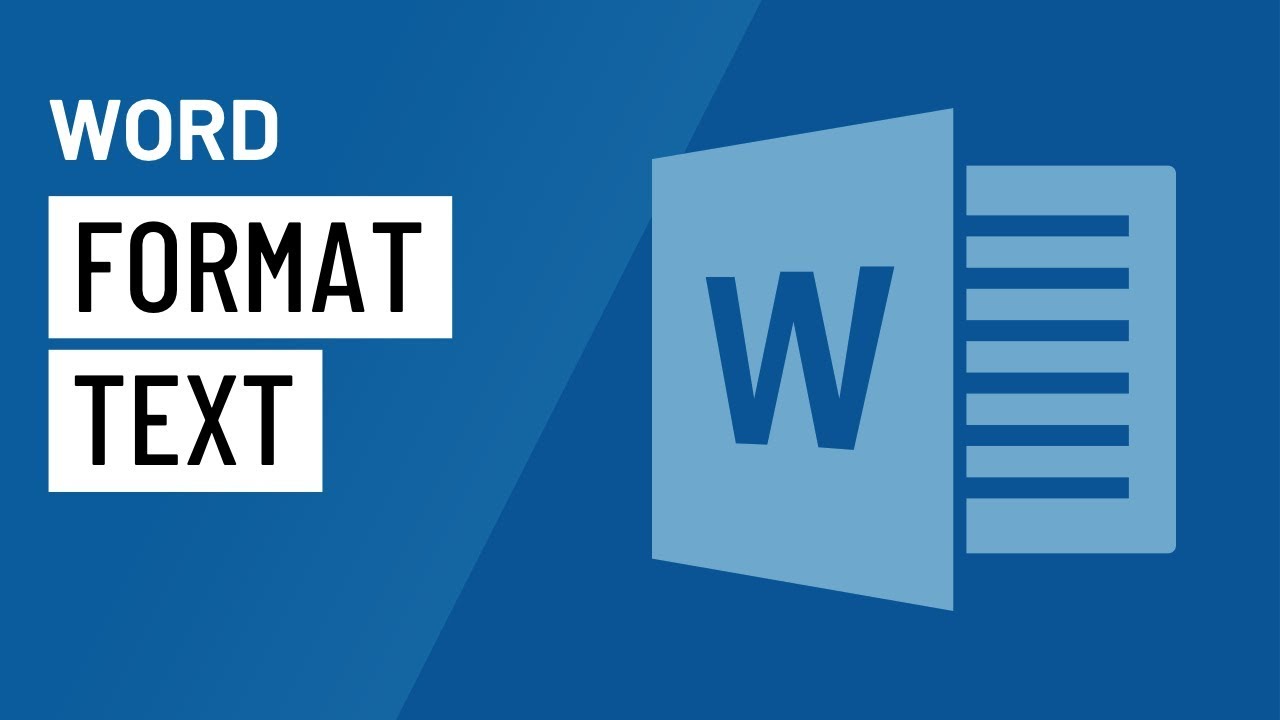
Word: Formatting Text

TIKTOK ALGORITHM UPDATE EXPLAINED FOR JULY 2024 (How To GROW On TikTok in 2024)
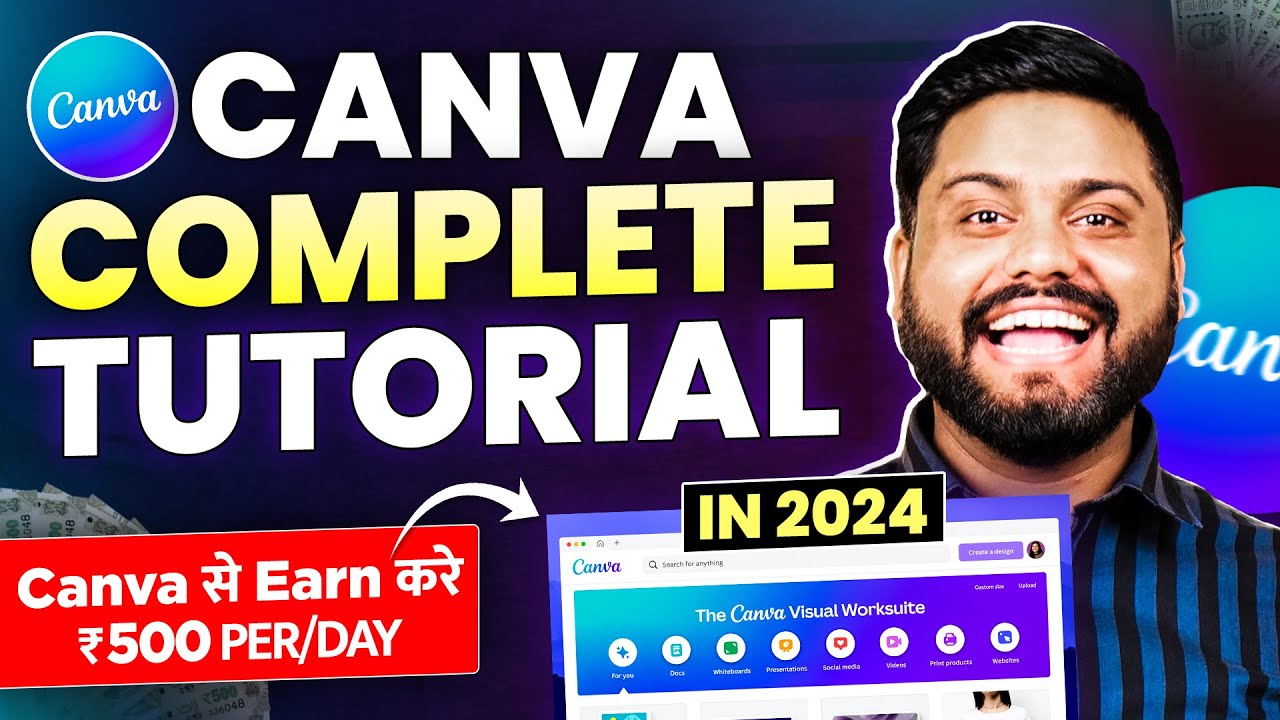
Canva से Thumbnail बना कर Daily 500₹ Earn करे | How To Earn Money With Canva |Canva Tutorial In 2024

24 Intelligenze Artificiali PAZZESCHE da provare nel 2024
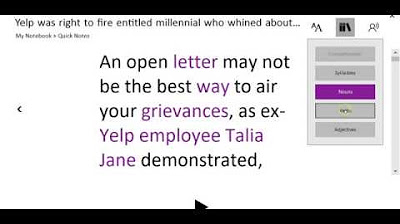
A Short Overview of Microsoft's Immersive Reader
5.0 / 5 (0 votes)
